wps切换中文 WPS语言切换中文怎么设置
更新时间:2024-01-03 13:44:10作者:yang
在日常工作和学习中,我们经常需要使用WPS办公软件进行文档编辑、数据处理等任务,而对于一些用户来说,可能需要将WPS语言切换为中文以方便操作和理解软件界面。如何设置WPS语言切换为中文呢?在本文中将为大家介绍一种简便的方法。通过简单的几步操作,您就可以轻松将WPS语言切换为中文,提高工作和学习的效率。让我们一起来看看具体的设置步骤吧!
具体方法:
1.首先我们来到电脑桌面,在键盘上输入“window+R”的组合键。弹出“运行”面板,之后在搜索框内输入“regedit”,点击确定;
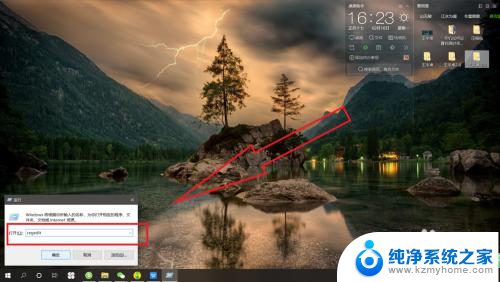
2.之后,在新进入的页面里依次打开“HKEY_CURRENT_USER"“Software”"Kingsoft"“Office”这几个文件;
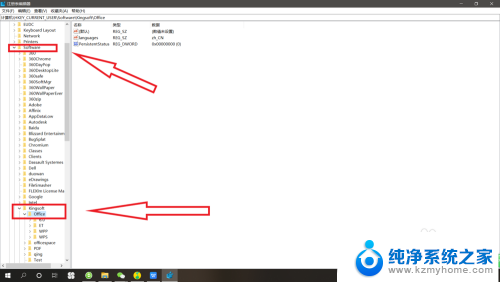
3.在打开“Office”文件后的页面中,找到“languages”选项。然后用鼠标右键点击,在弹出窗口中选择“修改”选项,点击进入;
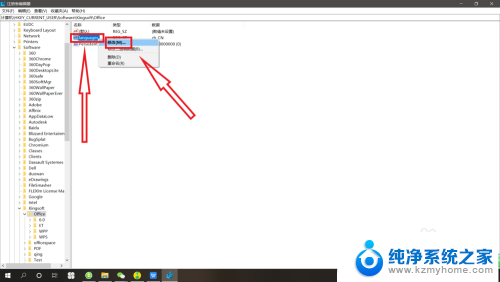
4.点击之后,会弹出一个小窗口,在小窗口的“数值数据”一栏填入“zh_CN”,然后点击“确定”,这样就可以将语言变为中文了。
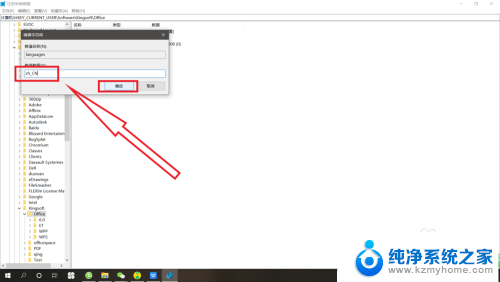
以上就是关于wps切换中文的全部内容,如果有出现相同情况的用户可以按照小编的方法来解决。
wps切换中文 WPS语言切换中文怎么设置相关教程
- wps怎么更改语言为中文 WPS语言切换为中文
- 苹果切换不了简体中文 苹果手机怎么切换语言为中文
- 电脑英文怎么设置中文 Windows 10系统英文语言如何切换为中文
- 在键盘上怎么切换成中文 电脑中文输入法怎么切换
- 无线蓝牙耳机怎么切换中文语音提示 怎样在蓝牙耳机上切换中英文提示音
- 电脑的打字怎么切换中文 电脑中文打字切换方法
- 电脑文字输入法怎么切换 如何切换中文输入法
- steam勇敢的心怎么设置中文 Steam勇敢的心如何切换中文界面
- 英语换中文 Windows 10系统语言修改为中文的方法
- 电脑键盘怎么转换成中文 电脑中文输入法怎么切换
- 笔记本电脑的麦克风可以用吗 笔记本电脑自带麦克风吗
- thinkpad没有蓝牙 ThinkPad笔记本如何打开蓝牙
- 华为锁屏时间设置 华为手机怎么调整锁屏时间
- 华为的蓝牙耳机怎么连接 华为蓝牙耳机连接新设备方法
- 联想电脑开机只显示lenovo 联想电脑开机显示lenovo怎么解决
- 微信怎么找回原密码 微信密码忘记怎么找回
电脑教程推荐
- 1 笔记本电脑的麦克风可以用吗 笔记本电脑自带麦克风吗
- 2 联想电脑开机只显示lenovo 联想电脑开机显示lenovo怎么解决
- 3 如何使用光驱启动 如何设置光驱启动顺序
- 4 怎么提高笔记本电脑屏幕亮度 笔记本屏幕亮度调节方法
- 5 tcl电视投屏不了 TCL电视投屏无法显示画面怎么解决
- 6 windows2008关机选项 Windows server 2008 R2如何调整开始菜单关机按钮位置
- 7 电脑上的微信能分身吗 电脑上同时登录多个微信账号
- 8 怎么看电脑网卡支不支持千兆 怎样检测电脑网卡是否支持千兆速率
- 9 荣耀电脑开机键在哪 荣耀笔记本MagicBook Pro如何正确使用
- 10 一个耳机连不上蓝牙 蓝牙耳机配对失败